Jitsi (gratuit) : l'outil star de la visioconférence open source
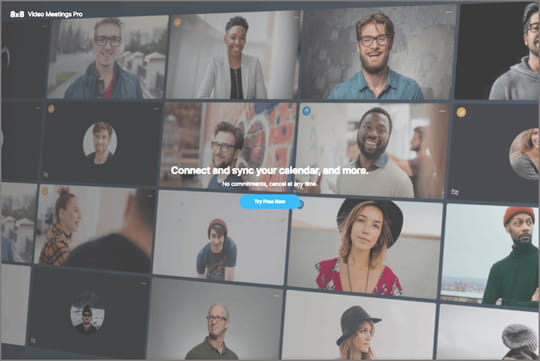
[JITSI GRATUIT] Jitsi Meet est une application de visioconférence open source qui répond à 95% des cas d'usage de la visioconférence. Elle se distingue, entre autres, par sa qualité vidéo et audio.
Jitsi Meet, c'est quoi ?
Jitsi Meet est une application de visioconférence open source. Issue d'un projet initié par Emil Ivov dans le cadre d'un doctorat à l'université de Strasbourg, elle est d'abord connue sous le nom de SIP Communicator, puis propulsée commercialement en 2009 via la société Blue Jimp. Cette dernière est acquise en 2015 par Atlassian pour propulser sa messagerie collaborative HipChat. Un outil qui sera finalement abandonné au profit d'un partenariat avec Slack. Publié sous licence Apache 2, Jitsi n'en reste pas moins indépendant. En 2018, la technologie est acquise par le californien 8x8.
Jitsi Meet combine visioconférence et messagerie instantanée. Avec l'explosion du travail à distance propulsé par la pandémie de Covid-19, le nombre d'utilisateurs actifs de l'application a explosé. En quelques mois, il est passé de 200 000 à 20 millions.
Jitsi, comment ça marche ?
Il existe plusieurs solutions pour utiliser Jitsi. La plus simple est de recourir au service de visioconférence en ligne, directement basé sur la techno open source du même nom, et commercialisé par son éditeur 8x8. Une version gratuite du service qui autorise un nombre illimité de visioconférences avec un maximum de 100 participants simultanés. Seule Ce Jitsi Meet en mode SaaS permet de lancer une réunion en un clic sans même avoir à ouvrir de compte, puis de convier les personnes de son choix à la rejoindre en vidéo ou par téléphone en leur envoyant une invitation par mail.
Jitsi Meet étant open source, il est aussi possible d'installer le système de visioconférence complet sur site pour l'opérer en interne (on-premise). La plateforme est disponible pour les serveurs Linux openSuse et Debian / Ubuntu. Sur GitHub, 8x8 propose un guide complet pour déployer et paramétrer la solution sur l'une ou l'autre des deux configurations. Au final, elle donne aux utilisateurs accès aux mêmes fonctionnalités que la déclinaison de Jitsi Meet en mode SaaS.
Comment télécharger Jitsi ?
Aux côtés de son interface utilisateur en mode web, Jitsi Meet, que ce soit dans sa version SaaS ou dans sa version on-premise, est accessible par le biais d'applications de bureau pour Windows, Mac et Linux. Mais aussi via des applications mobiles pour smartphones Android et iOS (iPhone).
- Télécharger Jitsi Meet pour Windows
- Télécharger Jitsi Meet pour Mac
- Télécharger Jitsi Meet pour Linux Ubuntu
- Télécharger Jitsi Meet pour Linux Debian
- Télécharger Jitsi Meet pour Android
- Télécharger Jitsi Meet pour iOS
- Télécharger les images Docker de Jitsi
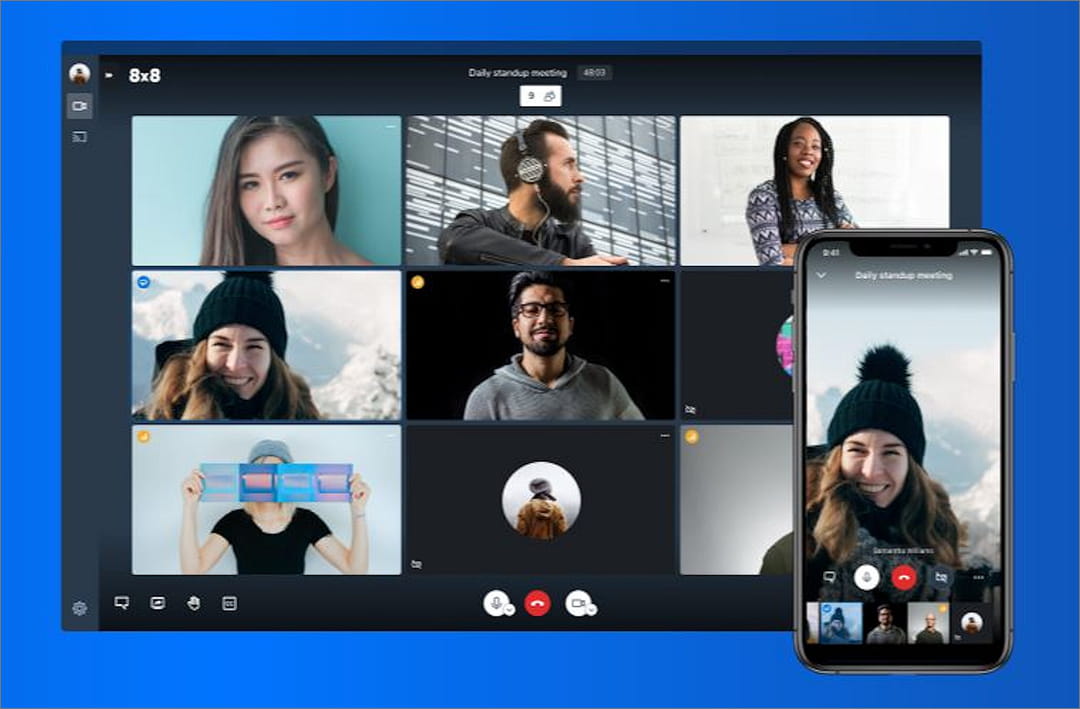
Comment installer Jitsi sur ordinateur ?
Après avoir téléchargé l'application Jitsi Meet correspondant à votre configuration d'ordinateur (Windows, Mac ou Linux), il suffit de lancer le fichier exécutable d'installation, puis de suivre les étapes successives. Cela passe notamment par la définition du répertoire dédié à Jitsi sur votre machine, puis des options de paramétrage des différents modules : visioconférence et messagerie instantanée.
Comment créer une visioconférence Jitsi ?
C'est simplissime. Il suffit de se rendre à l'adresse meet.jit.si, de saisir un nom de réunion puis de cliquer sur "Start Meeting". La salle de réunion est créée immédiatement. En cliquant sur l'icône "Participants" apparaissant dans le menu en bas de l'écran, une colonne s'affiche sur la droite. En cliquant sur le bouton "Invite Someone", un second menu s'affiche donnant la possibilité de générer une invitation via Gmail, Outlook ou Yahoo Mail puis de l'envoyer aux contacts de son choix.
L'invitation contient un lien pour accéder à la visioconférence sans nécessiter l'ouverture d'un compte, ainsi qu'un numéro de téléphone et un mot de passe pour gérer les accès vocaux. Ne reste plus qu'à préciser dans le message la date et l'heure de votre choix pour organiser le meeting.
Jitsi existe-t-il en français ?
Afin de répondre aux besoins d’un large panel d’utilisateurs, Jitsi Meet fait l'objet d'une traduction multilingue. La notoriété grandissante de l’application en fait un outil de visioconférence pour de nombreux pays. Il est ainsi possible de l’utiliser avec des menus et des options traduits en français, ce qui simplifie son usage et rend un appel vidéo plus ergonomique.
Pour basculer l'application en français, il faut se rendre dans la barre de menu inférieure de la salle de réunion, et cliquer sur les trois points de suspension sur la droite, puis sélectionner "Settings". Apparaît alors une boîte de dialogue avec quatre onglets. En cliquant sur l'onglet de droit ("More"), on aboutit à un menu déroulant dans lequel on peut sélectionner le français ("French"). Quant au chiffrement de bout-en-bout, il est actuellement en bêta.
Quel est l'avis du JDN sur Jitsi ?
Le principal point fort de Jitsi Meet réside sans nul doute dans sa facilité d'utilisation. Autre avantage, plusieurs participants à une même réunion peuvent partager leur écran simultanément. Il est aussi possible de prendre la main sur l'écran d'un participant pour faire une démonstration à partir d'une application ou d'un contenu qui lui est propre.
Globalement, Jitsi Meet est une solution de visioconférence plutôt minimaliste comparé à Zoom ou Microsoft Teams, mais qui conviendra à 95% des cas d'usages. La solution intègre toutes les fonctionnalités de base attendues d'un tel outil : vue en mosaïque, chat, enregistrement des sessions, gestion de la qualité du son et de la vidéo (jusqu'à la HD), options salle d'attente et mot de passe pour sécuriser l'accès aux réunions....
Jitsi vs Zoom
Comparé à Jitsi Meet, Zoom se veut nettement plus haut de gamme. Il intègre de très nombreuses fonctionnalités supplémentaires : tableau blanc virtuel, gestion de groupes de discussion, gestion de séminaires virtuels pouvant accueillir jusqu'à 10 000 participants.... La plateforme propose par ailleurs une galerie de 600 applications. Des intégrations qui vont d'outils de collaboration (G Suite, Microsoft Teams, Slack...) à des applications de CRM (Intercom, Salesforce, Shopify, SurveyMonkey, Zend, Zuora...) en passant par des briques d'analytics (Domo, New Relic...).
Reste un élément en faveur de Jitsi. A la différence de Zoom, qui demeure une technologie propriétaire, Jitsi Meet est open source. La solution peut par conséquent être installée et utilisée sans frais sur site ou sur un cloud tiers. Revers de la médaille : il sera nécessaire de prendre en charge sa maintenance (patching de sécurité, mises à jour...).
Tutoriels Jitsi : quelques liens
Le site web de 8x8 et l'espace GitHub du projet open source Jitsi proposent une documentation très complète avec des séries de tutoriels clés pour prendre en main l'application de visioconférence :
- Guide utilisateur de Jitsi (en anglais)
- Comment héberger un serveur Jitsi (en anglais)
- Comment installer Jitsi Meet sur Ubuntu (en français)
- Guide d'intégration de l'offre Jitsi as a Service de 8x8 (en anglais)
